Win8系统开启IE浏览器收藏夹云同步功能的方法
更新日期:2023-08-25 06:10:18
来源:网友投稿
手机扫码继续观看

win8系统IE浏览器内置“云同步”功能,只要输入账户密码即可登录。可以同步收藏夹网址与浏览记录,这给我们使用浏览器带来很大的方便。但是很多用户不知道如何开启IE浏览器收藏夹云同步功能,接下去系统城小编告诉大家Win8系统开启IE浏览器收藏夹云同步功能的方法。
推荐:win8 64位旗舰版系统下载
1、把鼠标放在屏幕右上方,这时候屏幕会自动弹出一个设置窗口,在窗口右下方找到更改电脑设置选项之后直接点击,然后就会弹出电脑设置窗口。在窗口的左边找到用户选项并点击,右边就会出现用户的账户窗口。直接在这里面选择微软账户登录新系统;

2、微软账户成功登陆后,在设置窗口的左边找到同步设置并点击,然后在窗口右边就会出现很多选项。在选项里面直接找到浏览器选项,用鼠标拖动选项的滑标将其直接拖到右边,这样浏览器就可以处于同步状态了;
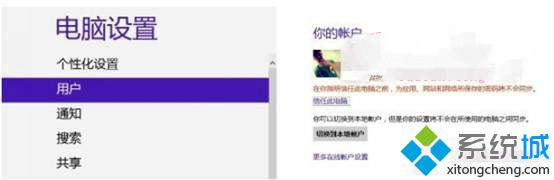
3、通过上面的设置就能够使得浏览器设定和收藏夹处在云同步的状态,只需要通过登录微软账户,新系统就会自动保持同步。
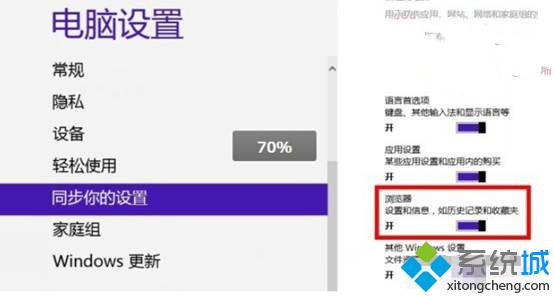
上述三个步骤介绍就是Win8系统开启IE浏览器收藏夹云同步功能的方法,其实操作起来非常方便,想了解更多教程内容欢迎关注系统城!
该文章是否有帮助到您?
常见问题
- monterey12.1正式版无法检测更新详情0次
- zui13更新计划详细介绍0次
- 优麒麟u盘安装详细教程0次
- 优麒麟和银河麒麟区别详细介绍0次
- monterey屏幕镜像使用教程0次
- monterey关闭sip教程0次
- 优麒麟操作系统详细评测0次
- monterey支持多设备互动吗详情0次
- 优麒麟中文设置教程0次
- monterey和bigsur区别详细介绍0次
系统下载排行
周
月
其他人正在下载
更多
安卓下载
更多
手机上观看
![]() 扫码手机上观看
扫码手机上观看
下一个:
U盘重装视频












